Annons
För några veckor sedan publicerade vi en Nybörjarhandbok för användning av iPhone-kameran Nybörjarguide för användning av iPhone-kameranOm du inte har använt appen iPhone Camera så mycket, eller om du är en ny användare av enheten kanske du inte inser hur nära appen är att bokstavligen vara en pek-och-skjut-kamera, och ... Läs mer , som förklarar hur du använder standardfunktionerna i kameraprogrammet, inklusive hur man ramar in, exponerar och fokuserar ett skott, liksom hur du använder blixten, granska dina foton efter att du tagit dem, och till och med hur du knäppar ett foto medan du tar video.
Medan det finns massor av tredjepartsfotograferingsappar 10 kraftfulla och användbara iPhone-kameraappar som hjälper dig att ta bättre bilder Läs mer för iPhone är iPhone-kameraappen för många användare ungefär lika avancerad som de vill få. Till Apples kredit ger det tillräckligt med funktioner i kameraprogrammet för att göra det användbart för dem som helt enkelt vill ha en bonafide point-and-shoot-kamera utan massor av klockor och visselpipor.
Så denna uppföljningsartikel förklarar några avancerade iPhone-kamerafunktioner som återigen inte kräver förkunskaper om fotografering. Du behöver helt enkelt veta att funktionerna finns när de kan komma till nytta.
Volymslutarknappen
Jag förklarade i den sista artikeln hur du håller iphone och knackar på slutarknappen i kameraappen, men det finns också ett annat sätt du kan knäppa ett foto, vilket gör att iPhone känns lite mer som en riktig kamera. Med iPhone 4S och 5 kan du använda volym upp-knappen för att knäppa ett foto. Ingen konfiguration behövs. Du behöver bara veta att den är där.

Varför kan du använda volymknappen för att aktivera slutaren? Tja, eftersom det kan hjälpa dig att ta ett mer stabilt skott, särskilt eftersom du alltid ska knäppa bilder genom att hålla iPhone med båda händerna.

Grundläggande beskärning
De flesta iPhone-kameran kommer sällan att gå längre än pek-och-skjut med sina bilder. Det som är viktigt för dem är att de fryser och fångar ett ögonblick i tid för att göra ett minnesvärt foto. Men iPhone-kameraappen innehåller några grundläggande redigeringsfunktioner för att förbättra dina foton.
Först kan du snabbt beskära foton genom att helt enkelt knacka på Redigera -knappen längst upp till höger på ett öppnat foto. Klicka sedan på Beskära knappikonen längst ner till höger (visas inte på skärmdumpen nedan) och justera handtagen för att skära ut vad du inte vill ha på fotot. Till exempel i det här skottet ville jag ta bort den distraherande ljusstången som jag inte märkte att var där när jag tog skottet. Slutligen, tryck på den gula beskärningsknappen för att tillämpa grödan.
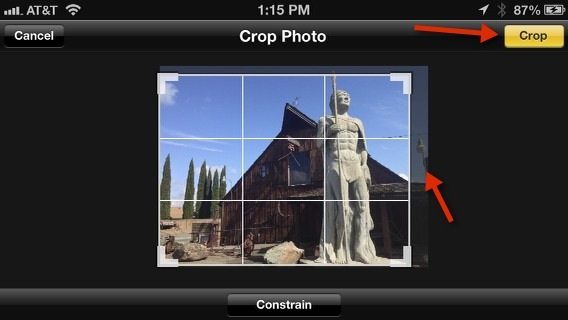
Lägg också märke till att du kan välja Begränsa -knapp som låter dig begränsa din gröda till en viss dimension för utskriftsändamål. Jag täcker grundläggande beskärning för foton mer detaljerat i Denna artikel Grunderna i att beskära foton som du bör förstå Läs mer .
Det man ska komma ihåg när du använder redigeringsfunktionerna i kameraappen är att den tillämpar redigeringarna på det ursprungliga fotot. Så om du är orolig för att röra upp originalet bör du göra en kopia av fotot först. Detta görs genom att trycka på Dela med sig -knappen längst ner till vänster på ett foto och knacka sedan på Kopiera-knappen.
Grundförbättringsfunktion
En annan snabbredigeringsfunktion är funktionen Auto-Enhance som väsentligen ger lite kontrast och skärpa på dina bilder. Allt du behöver göra är att trycka på Redigera -knappen, följt av trollstavsikonen och tryck på Spara om du gillar den förbättring den gör.

HDR-fotografi
IOS 6-versionen av iPhone-kameran innehåller också en HDR-funktion. HDR står för High Dynamic Range, som är en fototeknik som kombinerar en rad fotouppställningar för att producera ett mer, väl dynamiskt foto. Låt nu inte teknikordet skrämma dig. När den är aktiverad tar den här funktionen helt enkelt två eller flera foton vid olika exponeringsinställningar. Det händer så snabbt att du kanske tror att det bara tar ett enda skott som normalt.
För att aktivera funktionen trycker du på alternativ -knappen i kameraappen och slå på HDR. När HDR är aktiverat knäpps du bara foton som du normalt gör. Lägg märke till i det här originalfotoet att det försvinner i detalj i förgrundens ämne.

Men när jag tog bilden knäppte HDR-funktionen snabbt ett nytt skott vid en annan exponeringsinställning, och i det skottet kan du se att det utsattes för höjdpunkter i förgrundens ämne. HDR är mest användbart för stillbilder som sceniska bilder. Det fungerar inte med rörliga ämnen.
Du kan också öppna Inställningar> Foton och kamera, och välj att ha HDR antingen behålla det första normala fotot som tas, utöver HDR-versionen, eller inaktivera det och spara bara HDR-versionen.

Visserligen är HDR-funktionen mer för thephoto-hobbyisten, men det är en funktion som du bör veta hur du använder, särskilt när dina bilder inte ser riktigt bra ut. Om du vill veta mer om HDR-fotografering kan du kolla in James Sherar's HDRI Photography: En grundläggande färdigheter och arbetsflödesprimer HDRI Photography: En grundläggande färdigheter och arbetsflödesprimerDen här guiden beskriver begrepp involverade i HDR-fotografering följt av en logisk utveckling av steg i produktionen av bilder med högt dynamiskt område. Läs mer .
Panoramabilder
En annan "avancerad" funktion i iPhone-kameran är möjligheten att ta panoramabilder. Det kommer att finnas tillfällen när du vill ta sceniska bilder, men inte kan passa så mycket av scenen i ramen som du skulle vilja. Så för att ta en panoramabild, tryck på Alternativ -knappen och tryck sedan på Panorama knapp.

En kompositionsguide dyker upp på skärmen. Använd det för att rama in ditt skott som du normalt skulle göra. Därefter, när du har tryckt på slutarknappen, flytta sakta iPhone kontinuerligt över den scen du vill fånga. Förvara motivet i ramen. Kran Gjort när du kommer till skottet. Återigen, se till att hålla kameran med två händer och håll den stabil.
Apple gjorde Panorama-funktionen så enkel som den kan vara, men det finns andra iPhone-appar från tredje part, till exempel DMD Panorama, som du kan prova om du letar efter mer avancerade funktioner.
Det här täcker det ganska mycket för de grundläggande och avancerade iPhone-kamerafunktionerna. Att öva på det du lär dig i det här och de andra nybörjarartiklarna bör hjälpa dig att dra nytta av alla funktioner som iPhone-kameran hasto erbjuder. Men kom ihåg att om du blir biten av fotobuggen finns det många fler kameraappar i iTunes App Store som du bör prova, börjar med ProCamera Från standard iPhone-kameran till den bättre ProCamera för allvarliga slutarbuggarUnder de senaste veckorna har jag laddat ner över ett dussin kamera- och videoappar till iPhone, och även om var och en har något unikt att erbjuda, var jag särskilt intresserad av att hitta det mest praktiska kamera... Läs mer .
Låt oss veta vad du tycker om den här nybörjarguiden och om det hjälper dig som iPhone-användare. Vilka andra avancerade tips har du också för iPhone-kameran?
Bakari är frilansande författare och fotograf. Han är en länge Mac-användare, fan av jazzmusik och familj.

